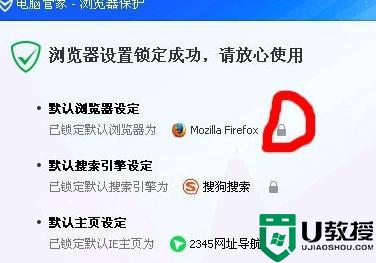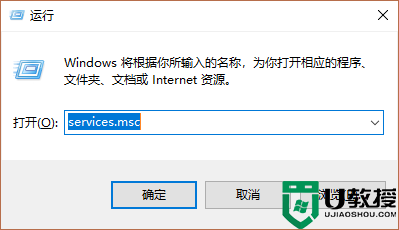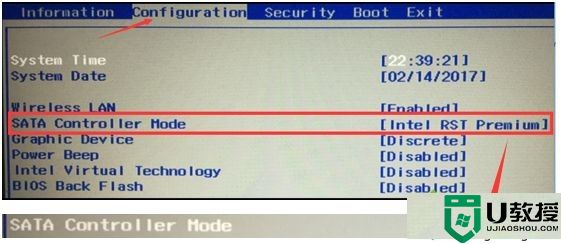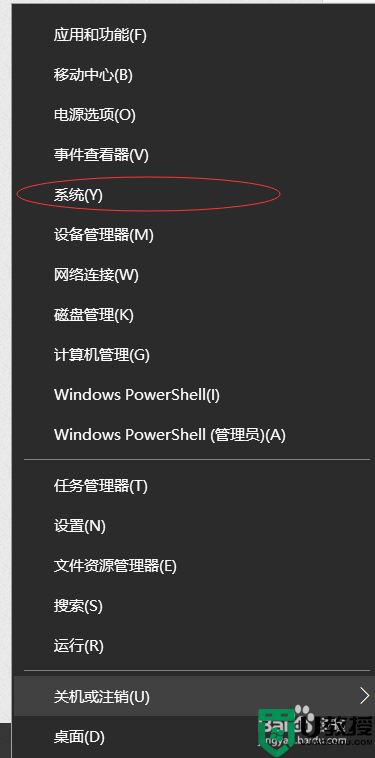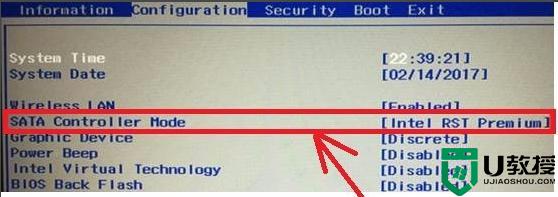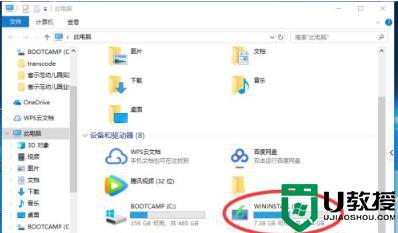win10硬盘灯狂闪不停怎么办 win10电脑硬盘灯一直闪解决方法
时间:2021-04-03作者:xinxin
对于使用台式win10电脑的用户来说,有时候就会看到运行系统之后,电脑中安装的硬盘就会出现一个灯光在闪着,不过有用户的win10电脑却遇到了硬盘灯会狂闪不停的现象,这让许多用户很是不解,那么win10硬盘灯狂闪不停怎么办呢?这里小编就来告诉大家win10电脑硬盘灯一直闪解决方法。
推荐下载:微软win10专业版
具体方法:
1、在win10系统桌面上,开始菜单。右键,运行。

2、输入gpedit.msc,确定。
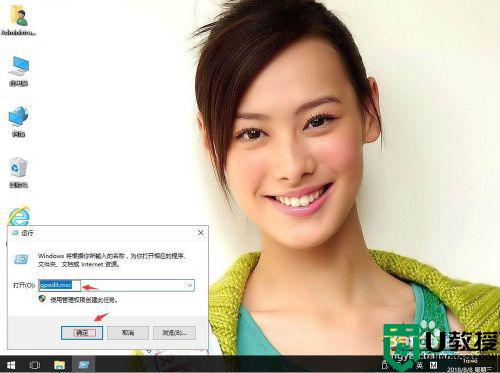
3、在本地计算机策略-计算机配置-管理模板-Windows 组件-Windows Defender。右侧找到关闭Windows Defender。
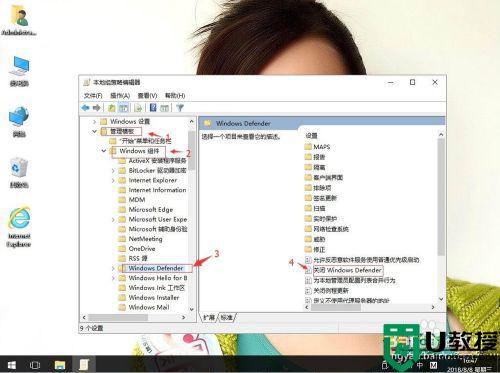
4、右键,编辑。
5、单击已启用。再应用,确定。
关于win10电脑硬盘灯一直闪解决方法就和大家简单介绍到这里了,如果有遇到这种情况,那么你就可以根据小编的操作来进行解决,非常的简单快速,一步到位。